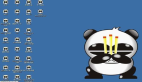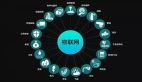本文转自雷锋网,如需转载请至雷锋网官网申请授权。
到了庆祝的时候了!我们刚刚送走了圣诞老人。现在正等待新年的钟声敲响。所以我想到建立一个很酷的东西(至少我的七岁小公主会觉得)同时学一点机器学习。所以我们要做一个什么?
我借用的我女儿所有迪士尼公主人偶来建立一个机器学习模型,这个应用取名为“Princess Finder”,可以通过摄像头将这些人偶的公主信息都识别出来。本文中我们将会学到这背后的一些知识以及扩展它们的可能性。
The Princess Finder
该 Princess Finder 应用是使用以下内容构建的:
-
The Teachable Machine:如何简单,快速地创建models可直接在应用程序或网站中使用的机器学习?可教学机器允许您将train计算机与图像,声音和姿势一起使用。我们使用迪士尼公主创建了一个模型,以便我们可以Image Classification在应用程序中使用它来执行。
-
ml5.js:这是使用您的Web浏览器进行的Web机器学习。它使用Web浏览器的内置图形处理单元(GPU)进行快速计算。我们可以像使用,可以用API如imageClassifier(model),classify等来进行图像分类。
-
React:这是一个用于构建用户界面的JavaScript库。我们可以ml5.js在React应用程序中使用它,只需安装并将其作为依赖项导入即可。
这是应用程序显示的截图,有93%的概率表明,这个娃娃是Jasmine(茉莉公主),它有明显的金戒指标记。

鉴于我根本不像迪士尼公主(甚至没有洋娃娃)。因此,我自己的图像已正确分类,说No Dolls。
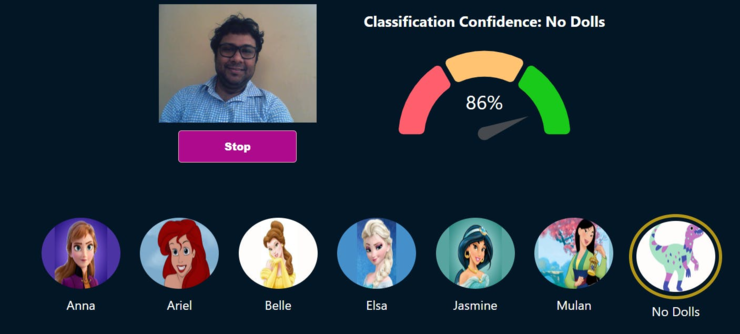
这是一个很棒的简单演示。
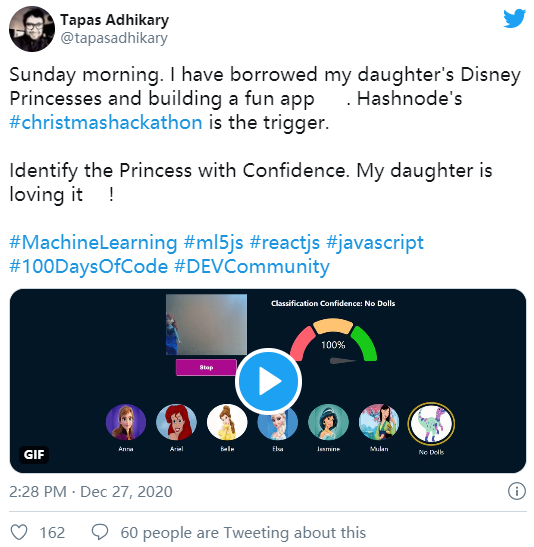
几个术语
如果您是机器学习的新手,您可能会发现其中一些术语有些不知所措。最好是从更高维的角度了解它们的含义以了解用法。

您可以从此处阅读有关这些和其他机器学习术语的更多信息。
我们的Princess Finder应用程序使用Supervised Machine learning,我们有trained将model有很多examples的公主的照片。每个示例数据还包含一个label,用于通过名称标识特定的公主。
Teachable Machine
我们可以使用Teachable Machine用户界面通过几个简单的步骤来创建ML模型。首先,浏览到此链接。(需要VPN)您可以选择图像,声音或姿势项目。在我们的例子中,它将是一个图像项目。
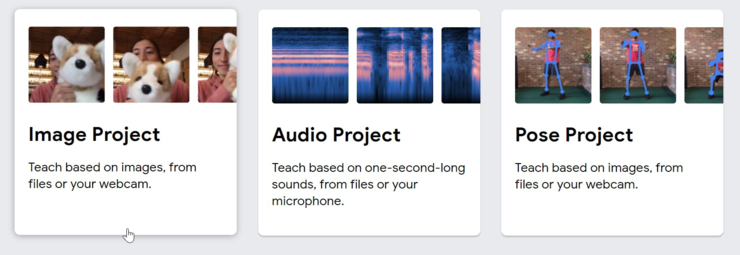
接下来,我们需要通过选择示例(图像和标签)来定义分类。我们可以使用网络摄像头拍摄照片,也可以上传图像。
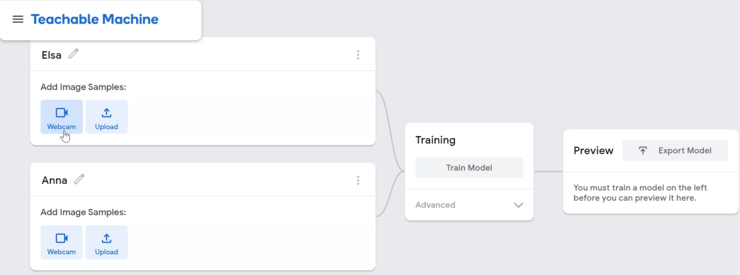
加载示例后,我们便开始培训。这将为我们创建一个模型。
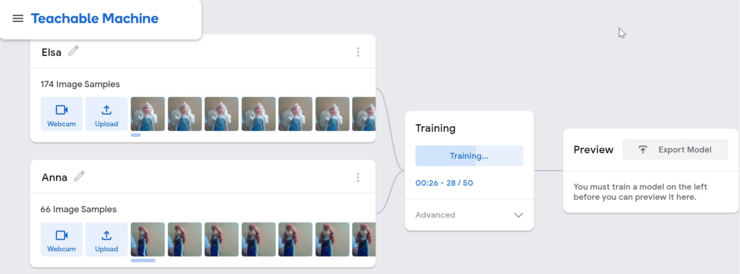
训练完成后,您可以使用实时数据测试模型。满意后,您可以导出模型以在应用程序中使用它。
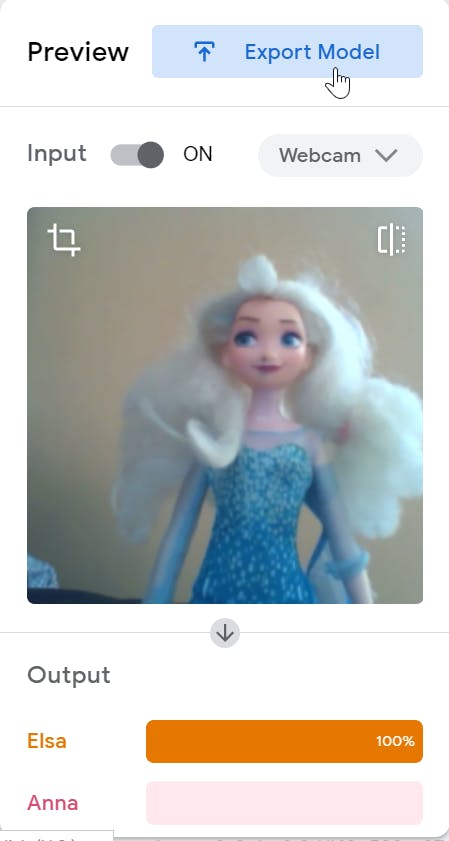
最后,我们可以下载模型以在我们的应用程序中使用它。您可以选择将模型上传到云中,以使用URL进行使用。您也可以将项目保存到Google Drive。
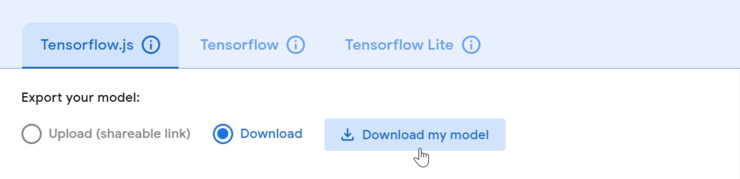
如果您有兴趣使用或扩展我创建的模型,则可以下载并将其导入“可教机器”界面。
使用ml5.js和React的用户界面
现在我们有了一个模型。我们将使用该ml5.js库导入模型,并使用实时流对图像进行分类。我最熟悉的是React。您可以使用任何UI库,框架或原始JavaScript。我已经使用create-react-app启动应用程序的骨架并在一分钟内运行。
安装ml5.js依赖项
- # Or, npm install ml5
- yarn add ml5
将模型解压缩public到项目文件夹下。我们可以model在公共目录下创建一个名为的文件夹,然后提取文件。
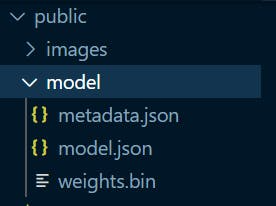
使用ml5.js库来加载模型。我们将使用该imageClassifier方法来传递模型文件。此方法调用返回一个分类器对象,我们将在一段时间内使用该对象对实时图像进行分类。还要注意,一旦成功加载模型,我们将初始化网络摄像头设备,以便我们可以从实时流中收集图像。
- useEffect(() => {
- classifier = ml5.imageClassifier("./model/model.json", () => {
- navigator.mediaDevices
- .getUserMedia({ video: true, audio: false })
- .then((stream) => {
- videoRef.current.srcObject = stream;
- videoRef.current.play();
- setLoaded(true);
- });
- });
- }, []);
我们还需要在render函数中定义一个视频组件
- <video
- ref={videoRef}
- style={{ transform: "scale(-1, 1)" }}
- width="200"
- height="150" />
接下来,我们在分类器上调用classify()方法以获取结果。该results是所有比赛的目标参数标签的数组。
- classifier.classify(videoRef.current, (error, results) => {
- if (error) {
- console.error(error);
- return;
- }
- setResult(results);
- });
我们应该classify在指定的时间间隔内使用方法调用。您可以使用一个称为React的React Hook,useInterval进行相同操作。结果数组可能看起来像这样,
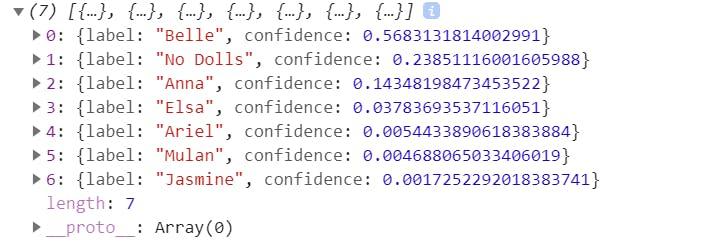
请从此处找到App.js文件的完整代码。就是这样,您现在可以使用此result数组提供您想要的任何UI表示形式。在我们的例子中,我们在两个React组件中使用了这个结果数组,
1.列出公主并突出显示最匹配的那个
- <Princess data={result} /
2.显示仪表图以指示匹配的置信度。
- <Chart data={result[0]} /
Princess组件循环遍历结果数组,并使用一些CSS样式突出显示它们,并呈现它们。
- import React from "react";
- const Princess = (props) => {
- const mostMatched = props.data[0];
- const allLabels = props.data.map((elem) => elem.label);
- const sortedLabels = allLabels.sort((a, b) => a.localeCompare(b));
- return (
- <>
- <ul className="princes">
- {sortedLabels.map((label) => (
- <li key={label}>
- <span>
- <img
- className={`img ${
- label === mostMatched.label ? "selected" : null
- }`}
- src={
- label === "No Dolls"
- ? "./images/No.png"
- : `./images/${label}.png`
- }
- alt={label}
- />
- <p className="name">{label}</p>
- </span>
- </li>
- ))}
- </ul>
- </>
- );
- };
- export default Princess;
图表组件就是这样
- import React from "react";
- import GaugeChart from "react-gauge-chart";
- const Chart = (props) => {
- const data = props.data;
- const label = data.label;
- const confidence = parseFloat(data.confidence.toFixed(2));
- return (
- <div>
- <h3>Classification Confidence: {label}</h3>
- <GaugeChart
- id="gauge-chart3"
- nrOfLevels={3}
- colors={["#FF5F6D", "#FFC371", "rgb(26 202 26)"]}
- arcWidth={0.3}
- percent={confidence}
- />
- </div>
- );
- };
- export default Chart;
就是这样。请从GitHub存储库中找到完整的源代码。如果您喜欢这项工作,请随时给项目加星号(⭐)。
https://github.com/atapas/princess-finder